某巨大掲示板に同名のスレッドがありますが、まさにそれを実施してみました。
きっかけは、某バッタ屋で10mのHDMIケーブルを見かけたこと。
もともと静音化には力を入れていて、空冷特化型メッシュケースに大型ファン、それらをファンコントローラーでゆるゆる回し、HDDも静音ケースに入れる等の対策でハイスペックPCながらそれなりの静かさを実現していました。
(Core i7 950 + Memory24GB + GeForce480GTX + SSD IntelX25-M x2 + HDD 3台)
既に隣の部屋においてあるサーバー及びBBルーターとは15mのLANケーブルによる有線ギガビットイーサを実現しており、長いディスプレイケーブルがあればPC自体を隣の部屋へ設置できるのではないかと、いろいろ調べた結果、ものは試しで実行しました。
きっかけは、某バッタ屋で10mのHDMIケーブルを見かけたこと。
もともと静音化には力を入れていて、空冷特化型メッシュケースに大型ファン、それらをファンコントローラーでゆるゆる回し、HDDも静音ケースに入れる等の対策でハイスペックPCながらそれなりの静かさを実現していました。
(Core i7 950 + Memory24GB + GeForce480GTX + SSD IntelX25-M x2 + HDD 3台)
既に隣の部屋においてあるサーバー及びBBルーターとは15mのLANケーブルによる有線ギガビットイーサを実現しており、長いディスプレイケーブルがあればPC自体を隣の部屋へ設置できるのではないかと、いろいろ調べた結果、ものは試しで実行しました。
隣室にPCを設置するにあたり、絶対に解決しないとならない問題となるのは
・ディスプレイケーブル
・入力装置(キーボードやマウス)
です。

ディスプレイケーブルについては、D-Sub(アナログVGA)の時代から、15mやら30mのケーブルは存在していましたが、ブースター等かまさないと損失により映像が劣化してしまいます。
DVIならデジタル伝送ですが、これもケーブルがノイズに弱く、10mで映るか映らないか、のようです。
HDMIケーブルであれば15m程度は伝送できるらしく、もしDVIを使用する場合でも物理層にHDMIケーブルを利用すると、ノイズに強くなるそうです。
HDMIケーブルは量産によるコスト効果のためか、15mのケーブルが安いものなら2000円台で入手できます。
品質はぁゃιぃですが、Amazonなんかでも購入できます。
今回、Amazonのメーカー不明なコレと、TFTEC JAPANのコレで悩みましたが、20mのラインナップもある後者を購入。
最初は薄型でフェライトコアの無いモノが楽天で2980円で売っていたのでそちらを注文したところ、在庫なし・入荷不可とのことで、TFTEC JAPANのHDMI-150G3を、Arkにて2280円で購入しました。
壁の隙間を通すため、フェライトコアが無いor外せるものであればよいのですが、このケーブルは無理だったので、殻割りしました。

(もともと隣室とぶち抜きで使える設計で、収納棚によって部屋が区切られているのでそのスキマを利用。そのままではフェライトコアが邪魔だったので殻割りをして配線しました。
フェライトコアを覆っているプラスチックを剥がすだけで通すことが出来たので、コアは外していません)
次にUSBケーブルですが、USBデバイスサーバー(USB機器をLANで共有するモノ)を検討しましたが、動かない機器があった場合に面倒なので、結局ディスプレイケーブルと併せて延長することにしました。
メーカー不詳な15mの物を買うつもりでしたが、サンワサプライの12mの製品がAmazonで安かったのでこれを購入。
USBケーブルの先端にリピーター(PCからはハブとして見える)が付いており、そこにUSBの規格内である5mのケーブルで機材をつないで使います。(実際はもう少し行けそうですが)
また、更にリピーターケーブルで延長することも可能です。
今回は大量の機器を繋ぐので、リピーターケーブルの先にセルフパワーのハブを接続して使用します。
[PC] - [USB 12mリピーターケーブル] - [4ポートセルフパワーハブ] - [8/4/4 セルフパワーハブ]
(一番右側は、上位の4ポートハブに8ポート、4ポート、4ポートのハブ計3台を接続の意味)

(部屋の外周に沿って配線し、移動したPCに接続。
ベッドやらタンスやらが置いてあるので、配線が露出しているのは写真の一角だけ。)
さて実際の結果はというと、試しに自室内で接続してみたところ問題も起きず、当然ですがケーブルを隣室まで敷設後も無事に利用ができました。
少し問題になったのは、今使っているMSIのGeForce480GTXにはHDMIポートが無く、miniHDMIかDVIから変換して使用する必要があった所ですが、変換アダプタや手持ちのケーブルでいろいろ組み合わせてみたところ、映ったり映らなかったり、ノイズまみれになったりと、なかなか興味深い結果になりました。
[15mHDMIケーブル] - [HDMIセレクタ] - [2mHDMIケーブル] - [TV] という構成になっていますが、通常サイズのHDMIの端子がないため15mのケーブルを直接PCには接続できないので
①DVI - HDMI変換アダプタ
②miniHDMI - HDMI 1.5mケーブル + HDMIメスメスアダプタ
③DVI - HDMI 1.5mケーブル + HDMIメスメスアダプタ
などで試してみましたが、①は問題なし、②は画面全体がノイズまみれ、③は映らず、といった具合でした。
ちなみにminiHDMI→HDMIの変換は、グラボ付属の変換アダプタがケースと干渉したため検証できず。
出力側の信号強度や入力側の許容損失によって伝送可能距離は変わってくるはずですが、ケーブル長よりも、接点が増えることによる損失やノイズがかなり影響するようです。
グラボからHDMIセレクタ(PCディスプレイ)まで、変換アダプタなしで直結出来ればもうすこし長くても映るかもしれません。
まぁ5mが規格上限値のHDMIケーブルで、15mケーブルを使う時点で映らなくても自己責任ですが...。
PCを起動した時にBIOSやブート画面は映るのにOS起動後に画面が映らなくなり、HDMIセレクタの電源ON/OFFで映ったりだとか、フルHDでなくXGA画質で表示されたり(HDMIセレクタのON/OFFで直る)と、結構ギリギリみたいです。
常識的にはせいぜい10m程度、それ以上伸ばすならHDMIリピーターやアクティブ型HDMIセレクタを間に噛ませて、信号強度を補完してやるようにするのがよさそうです。
-----
隣室にPCを設置する場合、電源のON/OFFをどうするか、も少し問題になります。
LANケーブルを改造して延長するとか、毎回電源ボタンをポチりにいってもいいのですが・・・
今回はWakeOnLanを利用しました。
NECのルーターWR8700Nに適当な端末(PCやスマホ)でログインしてマジックパケットを送ることもできるのですが、スマホから直接無線LAN経由で送っても起動できたので、Xperia acro HDのロック画面にWOLアプリを登録して電源投入することにしました。
スマホなら手の届くところに常に置いてあるので使い勝手は上々です。
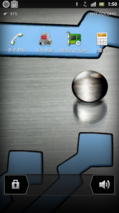
WOLの設定時に少し躓いたりしたので忘備録として手順をメモ。
AMI BIOSなので、他社BIOSでは多少項目は違うと思われます。
>BIOS設定画面で
・POWER項目にて、Resume可能なデバイスとしてPCI、PCI-EをEnableにする。
(PME(Power Management Event)の設定。LANチップはマザー上でPCIかPCI-Eに
接続されているはず。どちらか調べるのが面倒だったので両方Enableに)
>Windowsのデバイスマネージャから
・WOLに使用するEthernetアダプタのプロパティを開き、マジックパケットによる起動をEnableに設定
BIOSの項目にはBoot on LAN とかいう項目もありましたが・・・Disableで動いた・・・ハズ。
BIOSの設定だけでWOLが利用できると思い込んでいたので、あっちこっちいぢっても全然起動せず悩みました・・・OS側からEthernetアダプタの設定を変更して上げる必要もあるのですネ。
こんな形で、自室にいながらPCの起動もでき、快適PC環境が出来上がりました。
フリーズしたら流石に電源ポチりに行かないとならないですが。
(ウォッチドックタイマーとか使えばいいのかもしれないけど、24時間稼働のサーバーじゃ無いしネ)
今度はセルフパワーUSBハブのコイル鳴きが気になってきた・・・静音スパイラルェ・・・
おまけ -----
現在の配線図はこんな感じになりました。

HDMIセレクタが2ポートしか入力しておらず、もったいない感じです。
XBOXがHDMIで接続出来れば、HMZ-T1にも出力できてイイカンジなのですが...初期型なので...
音声については今まではPCのサウンドカードからS/PDIFで出力し光セレクタに入力していましたが、PCからHDMIに載せて伝送し、HDMIセレクタに付いているS/PDIF端子から入力するように変更。
HDMIセレクタから光出力してもHDMI信号の音声データが分離除去されるわけではないので、TVから光セレクタの4番ポートを使って鳴らすこともできますが、TVの電源を切ると音も途切れるので、直接HDMI信号から分離して入力するようにしました。
これならTVを切っても音が出せるので、省エネしつつ音楽とか聞けます。
とりあえずはゲーム機等、HDMIセレクタにぶら下げられるようにしたい...。
・ディスプレイケーブル
・入力装置(キーボードやマウス)
です。

ディスプレイケーブルについては、D-Sub(アナログVGA)の時代から、15mやら30mのケーブルは存在していましたが、ブースター等かまさないと損失により映像が劣化してしまいます。
DVIならデジタル伝送ですが、これもケーブルがノイズに弱く、10mで映るか映らないか、のようです。
HDMIケーブルであれば15m程度は伝送できるらしく、もしDVIを使用する場合でも物理層にHDMIケーブルを利用すると、ノイズに強くなるそうです。
HDMIケーブルは量産によるコスト効果のためか、15mのケーブルが安いものなら2000円台で入手できます。
品質はぁゃιぃですが、Amazonなんかでも購入できます。
今回、Amazonのメーカー不明なコレと、TFTEC JAPANのコレで悩みましたが、20mのラインナップもある後者を購入。
最初は薄型でフェライトコアの無いモノが楽天で2980円で売っていたのでそちらを注文したところ、在庫なし・入荷不可とのことで、TFTEC JAPANのHDMI-150G3を、Arkにて2280円で購入しました。
壁の隙間を通すため、フェライトコアが無いor外せるものであればよいのですが、このケーブルは無理だったので、殻割りしました。

(もともと隣室とぶち抜きで使える設計で、収納棚によって部屋が区切られているのでそのスキマを利用。そのままではフェライトコアが邪魔だったので殻割りをして配線しました。
フェライトコアを覆っているプラスチックを剥がすだけで通すことが出来たので、コアは外していません)
次にUSBケーブルですが、USBデバイスサーバー(USB機器をLANで共有するモノ)を検討しましたが、動かない機器があった場合に面倒なので、結局ディスプレイケーブルと併せて延長することにしました。
メーカー不詳な15mの物を買うつもりでしたが、サンワサプライの12mの製品がAmazonで安かったのでこれを購入。
USBケーブルの先端にリピーター(PCからはハブとして見える)が付いており、そこにUSBの規格内である5mのケーブルで機材をつないで使います。(実際はもう少し行けそうですが)
また、更にリピーターケーブルで延長することも可能です。
今回は大量の機器を繋ぐので、リピーターケーブルの先にセルフパワーのハブを接続して使用します。
[PC] - [USB 12mリピーターケーブル] - [4ポートセルフパワーハブ] - [8/4/4 セルフパワーハブ]
(一番右側は、上位の4ポートハブに8ポート、4ポート、4ポートのハブ計3台を接続の意味)

(部屋の外周に沿って配線し、移動したPCに接続。
ベッドやらタンスやらが置いてあるので、配線が露出しているのは写真の一角だけ。)
さて実際の結果はというと、試しに自室内で接続してみたところ問題も起きず、当然ですがケーブルを隣室まで敷設後も無事に利用ができました。
少し問題になったのは、今使っているMSIのGeForce480GTXにはHDMIポートが無く、miniHDMIかDVIから変換して使用する必要があった所ですが、変換アダプタや手持ちのケーブルでいろいろ組み合わせてみたところ、映ったり映らなかったり、ノイズまみれになったりと、なかなか興味深い結果になりました。
[15mHDMIケーブル] - [HDMIセレクタ] - [2mHDMIケーブル] - [TV] という構成になっていますが、通常サイズのHDMIの端子がないため15mのケーブルを直接PCには接続できないので
①DVI - HDMI変換アダプタ
②miniHDMI - HDMI 1.5mケーブル + HDMIメスメスアダプタ
③DVI - HDMI 1.5mケーブル + HDMIメスメスアダプタ
などで試してみましたが、①は問題なし、②は画面全体がノイズまみれ、③は映らず、といった具合でした。
ちなみにminiHDMI→HDMIの変換は、グラボ付属の変換アダプタがケースと干渉したため検証できず。
出力側の信号強度や入力側の許容損失によって伝送可能距離は変わってくるはずですが、ケーブル長よりも、接点が増えることによる損失やノイズがかなり影響するようです。
グラボからHDMIセレクタ(PCディスプレイ)まで、変換アダプタなしで直結出来ればもうすこし長くても映るかもしれません。
まぁ5mが規格上限値のHDMIケーブルで、15mケーブルを使う時点で映らなくても自己責任ですが...。
PCを起動した時にBIOSやブート画面は映るのにOS起動後に画面が映らなくなり、HDMIセレクタの電源ON/OFFで映ったりだとか、フルHDでなくXGA画質で表示されたり(HDMIセレクタのON/OFFで直る)と、結構ギリギリみたいです。
常識的にはせいぜい10m程度、それ以上伸ばすならHDMIリピーターやアクティブ型HDMIセレクタを間に噛ませて、信号強度を補完してやるようにするのがよさそうです。
-----
隣室にPCを設置する場合、電源のON/OFFをどうするか、も少し問題になります。
LANケーブルを改造して延長するとか、毎回電源ボタンをポチりにいってもいいのですが・・・
今回はWakeOnLanを利用しました。
NECのルーターWR8700Nに適当な端末(PCやスマホ)でログインしてマジックパケットを送ることもできるのですが、スマホから直接無線LAN経由で送っても起動できたので、Xperia acro HDのロック画面にWOLアプリを登録して電源投入することにしました。
スマホなら手の届くところに常に置いてあるので使い勝手は上々です。
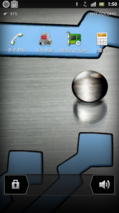
WOLの設定時に少し躓いたりしたので忘備録として手順をメモ。
AMI BIOSなので、他社BIOSでは多少項目は違うと思われます。
>BIOS設定画面で
・POWER項目にて、Resume可能なデバイスとしてPCI、PCI-EをEnableにする。
(PME(Power Management Event)の設定。LANチップはマザー上でPCIかPCI-Eに
接続されているはず。どちらか調べるのが面倒だったので両方Enableに)
>Windowsのデバイスマネージャから
・WOLに使用するEthernetアダプタのプロパティを開き、マジックパケットによる起動をEnableに設定
BIOSの項目にはBoot on LAN とかいう項目もありましたが・・・Disableで動いた・・・ハズ。
BIOSの設定だけでWOLが利用できると思い込んでいたので、あっちこっちいぢっても全然起動せず悩みました・・・OS側からEthernetアダプタの設定を変更して上げる必要もあるのですネ。
こんな形で、自室にいながらPCの起動もでき、快適PC環境が出来上がりました。
フリーズしたら流石に電源ポチりに行かないとならないですが。
(ウォッチドックタイマーとか使えばいいのかもしれないけど、24時間稼働のサーバーじゃ無いしネ)
今度はセルフパワーUSBハブのコイル鳴きが気になってきた・・・静音スパイラルェ・・・
おまけ -----
現在の配線図はこんな感じになりました。

HDMIセレクタが2ポートしか入力しておらず、もったいない感じです。
XBOXがHDMIで接続出来れば、HMZ-T1にも出力できてイイカンジなのですが...初期型なので...
音声については今まではPCのサウンドカードからS/PDIFで出力し光セレクタに入力していましたが、PCからHDMIに載せて伝送し、HDMIセレクタに付いているS/PDIF端子から入力するように変更。
HDMIセレクタから光出力してもHDMI信号の音声データが分離除去されるわけではないので、TVから光セレクタの4番ポートを使って鳴らすこともできますが、TVの電源を切ると音も途切れるので、直接HDMI信号から分離して入力するようにしました。
これならTVを切っても音が出せるので、省エネしつつ音楽とか聞けます。
とりあえずはゲーム機等、HDMIセレクタにぶら下げられるようにしたい...。
コメントする